קבל התקשרות USB במכשירי טלפון Samsung Windows 7
 למרות שנקודות החמות של WiFi הולכות וגדלות באופן אקספוננציאלי על פני אזורים מאוכלסים עם פריסת הפס הרחב האלחוטי, כמעט ואין אזור שאינו מכסה כיסוי אינטרנטי כלשהו. עם זאת, אם אתה נמצא באזור ללא כיסוי ומחזיק מכשיר סמסונג Windows Phone 7 של Samsung, כעת תוכל לשתף את חיבור 3G של המכשיר ולשתף אותו במחשב הנייד או במחשב האישי שלך דרך ממשק USB. המשך לקרוא לקבלת הדרכה שלב אחר שלב המדריך את כל התהליך.
למרות שנקודות החמות של WiFi הולכות וגדלות באופן אקספוננציאלי על פני אזורים מאוכלסים עם פריסת הפס הרחב האלחוטי, כמעט ואין אזור שאינו מכסה כיסוי אינטרנטי כלשהו. עם זאת, אם אתה נמצא באזור ללא כיסוי ומחזיק מכשיר סמסונג Windows Phone 7 של Samsung, כעת תוכל לשתף את חיבור 3G של המכשיר ולשתף אותו במחשב הנייד או במחשב האישי שלך דרך ממשק USB. המשך לקרוא לקבלת הדרכה שלב אחר שלב המדריך את כל התהליך.
הצהרה: אנא עקוב אחר מדריך זה על אחריותך בלבד. AddictiveTips לא ישא באחריות אם המכשיר שלך ייפגע או ייתן במהלך התהליך.
דרישות:
- מכשיר סמסונג מופעל באמצעות Windows Mobile 7
- מנהלי התקני USB של סמסונג
- הכרת הגדרות ה- APN של המפעיל שלך.
תהליך:
- הורד מנהלי התקן USB של סמסונג והתקן אותם במערכת שלך.
- אתחל מחדש לאחר ההתקנה.
- פתח את החייגן, חייג ## 634 # ולחץ על כפתור השיחה.
- במסך האבחון, חייג * # 7284 # ולחץ שוב על התקשר.
- יופיע מסך "מבחן USB של מיקרוסופט" המאפשר לשנות את התצורה של הגדרות בקרת נתיב USB באמצעות האפשרויות הבאות:
- סנכרון Zune
- מודם, שיחה קשורה
- מודם, USB Diag
המחשב האישי שלך יקים חיבור חיוג דרך הטלפון שלך לאינטרנט 3G. תהנה!
עבור כל בעיה או שאלה, אנא עבור אל שרשור הפורום של XDA-Developers.
לְחַפֵּשׂ
הודעות האחרונות
הורד והתקן את דפדפן משי Fire Kindle עבור מכשירי אנדרואיד מושרשים
ה- Kindle Fire מאמזון הוא גאדג'ט קטן וחשוב שמטרתו בעיקר לשפר את חוו...
כיצד לבטל את ההתנתקות של Dell Venue Pro [מדריך מלא]
Dell Venue Pro אולי אינו המכשיר הפופולרי ביותר של Windows Phone 7, ...
AppTweeter: ציוץ כל אפליקציה של לקוח iOS App Store [Cydia]
עם יותר מחצי מיליון אפליקציות המצטופפות בחנות האפליקציות של iOS, זה...

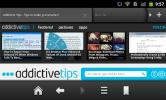
![כיצד לבטל את ההתנתקות של Dell Venue Pro [מדריך מלא]](/f/125a077791ada97ab4b07b4e1868ab9d.jpg?width=680&height=100)
![AppTweeter: ציוץ כל אפליקציה של לקוח iOS App Store [Cydia]](/f/a5f39b8603581a502cac8c0f8d87a51e.jpg?width=680&height=100)